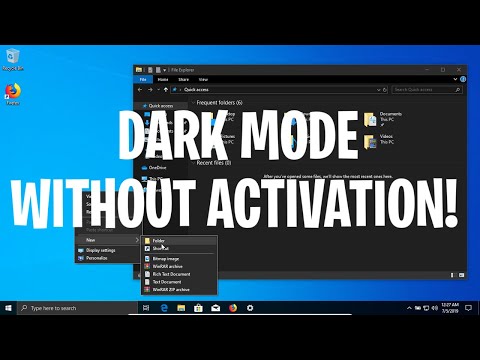A Google Chrome napjaink egyik legnépszerűbb böngészője az alacsony lábnyom és a jó teljesítmény miatt. De előfordulhat, hogy a Chrome böngésző véletlenszerűen összeomlik vagy lefagy a Windows 10/8/7 számítógépen, böngészés közben, fül megnyitása, oldal betöltése vagy letöltés. Lehet, hogy egy üzenet - A Google Chrome leállt. Ebben a bejegyzésben megmutatjuk, hogyan oldjuk meg ezt a problémát.

A Chrome lefagy vagy összeomlik
Ebben a bemutatóban néhány tippet javasolok arra vonatkozóan, hogy miként próbálj meg megoldani ezt a problémát.

1) Először is törölje a helyi állapotfájlt amely tartalmazza az Egyéni beállítások egy részét, és nézze meg, segít-e Önnek. A helyi állapotfájl törléséhez kövesse az alábbi lépéseket:

- Zárja be a Google Chrome-ot
- Nyissa meg a Windows Intézőt
- A címsávban írja be % USERPROFILE% AppData Local Google Chrome Felhasználói adatok
- Itt megtalálja a "Helyi állam" fájlt. Töröld
- Nyissa meg a Google Chrome-ot, és nézze meg, hogy segített-e.
2) Megpróbálhatja a következőket is.
Átnevezheti az Alapértelmezett mappát amely az összes Google-bővítményt, könyvjelzőket, előzményeket, jumperes ikonokat stb. Az ok, amiért átnevezzük azt, hogy ha nem a véletlenszerű lefagyás és összeomlás oka, akkor nem kell elveszítenünk ezt az információt.
Az Alapértelmezett mappa átnevezéséhez kövesse az alábbi lépéseket:

- Zárja be a Google Chrome-ot
- Nyissa meg a Windows Intézőt
- A címsávban írja be % USERPROFILE% AppData Local Google Chrome Felhasználói adatok
- Itt megtalálja az Alapértelmezett mappát. Nevezd át a "Default.old"
- Nyissa meg a Google Chrome-ot, és nézze meg, hogy ez segített-e megakadályozni a rendszerösszeomlást.
Ne felejtse el átnevezni a mappát eredeti nevére. Most legalább tudod, hogy meg kell vizsgálnod ezeket a tényezőket, vagy sem.
3) Lehet, hogy ellenőrizni szeretné, ha a Flash kiterjesztés a tettes, és okozta a bukásokat, és nézze meg, segít-e. Ehhez kövesse az alábbi lépéseket:

- Nyissa meg a Google Chrome-ot
- A címsávban írja be a " about: plugins ”
- Megtalálja " Vaku"És kattintson a Letiltás gombra
- Indítsa újra a Google Chrome-ot, és próbálja meg most
Ha ez segít, távolítsa el a Flash programot a programból és a szolgáltatásból, majd telepítse újra. A Flash újratelepítéséhez kövesse az útmutatót Vályogtégla.
4) Ez a bejegyzés segít abban, ha a Chrome nem fog megnyílni vagy indítani.
5) Ellenőrizze, hogy a Google Chrome Shockwave pluginja problémákat okoz. Keresse meg és tiltsa le a Power-Hungry bővítményeket a Chrome-ban a Chrome Feladatkezelő használatával.
6) Nos, ha egyik ilyen lépés sem segít, akkor fontolóra kell vennie a Google Chrome böngésző újratelepítését. Ehhez:
- Menjen a Programok és szolgáltatások pontra, és távolítsa el a Google Chrome-ot
- Ezután nyissa meg a explorer.exe programot és menjen % USERPROFILE% AppData Local
- Törölje a " Google" mappa
- Töltse le a Google Chrome-ot és telepítse újra.
Ez segíteni fog! Ha nem, akkor vissza szeretné állítani a Chrome-beállításokat.
Remélem, hogy az egyik tipp segít a probléma megoldásában. Ha további segítségre van szüksége, mindig küldhetsz fórumokat. Örömmel segítünk Önnek.
Szeretné, ha a Chrome jobban teljesítene? Fel kell gyorsítani a Google Chrome böngészőt ezekkel a trükkökkel! És nézze meg ezt a vizuális útmutatót a Chrome böngésző gyorsabb futásának módjáról.
Erősít lefagy vagy összeomlik ezekkel a forrásokkal a Windows Clubból:
A Windows lefagy. | A Windows Intéző összeomlik. | Internet Explorer fagyasztás Mozilla Firefox böngésző fagyasztás A Windows Media Player lefagy. | A számítógépes hardver lefagy.